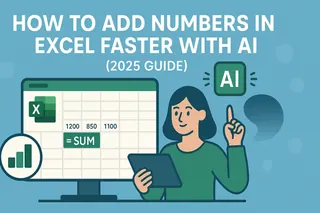Hier ist die deutsche Übersetzung Ihres Textes unter Beibehaltung aller Formatierungen:
Haben Sie schon einmal auf ein Excel-Diagramm gestarrt und sich völlig verloren gefühlt, weil die Achsen nicht beschriftet waren? Damit sind Sie nicht allein. Diese kleinen Achsentitel machen einen riesigen Unterschied darin, wie Menschen Ihre Daten verstehen. Und hier kommt eine gute Nachricht: Moderne KI-Tools können Ihnen jetzt helfen, professionelle Diagramme schneller als je zuvor zu erstellen.
Bei Excelmatic helfen wir Teams, ihre Daten-Workflows zu automatisieren, und eine korrekte Diagrammbeschriftung ist eines dieser kleinen, aber entscheidenden Details, die Amateur-Tabellen von professionellen Berichten unterscheiden. Ich zeige Ihnen sowohl traditionelle Methoden als auch intelligentere, KI-unterstützte Ansätze.
Warum Achsentitel wichtiger sind, als Sie denken
Stellen Sie sich ein Buch vor, in dem jedes Kapitel den gleichen generischen Titel hat. Das passiert im Wesentlichen, wenn Sie auf Achsenbeschriftungen verzichten. Sie liefern den Kontext, der aus willkürlichen Linien und Balken aussagekräftige Erkenntnisse macht.
Beispiele:
- Ein Umsatzdiagramm wird sofort verständlicher, wenn die x-Achse "Quartal" und die y-Achse "Umsatz ($)" anzeigt
- Ein Marketingbericht ergibt Sinn, wenn die Achsen "Kampagnenkosten" vs. "Lead-Konversionen" zeigen
Ohne diese Beschriftungen verschwenden Betrachter Zeit mit Raten, was Ihre Daten darstellen – und könnten falsche Schlüsse ziehen. Korrekte Beschriftung stellt sicher, dass Ihre harte Arbeit richtig verstanden wird.
Die manuelle Methode: Achsentitel in Excel hinzufügen
Für diejenigen, die direkte Kontrolle bevorzugen, hier die manuelle Vorgehensweise:
- Wählen Sie Ihr Diagramm durch Klicken aus
- Finden Sie den "Diagrammelemente"-Button (+-Symbol) in der oberen rechten Ecke
- Aktivieren Sie das Kontrollkästchen "Achsentitel"
- Klicken Sie auf jedes Titelfeld, um den Text zu bearbeiten

Einfach genug, aber wenn Sie Dutzende Diagramme erstellen, summiert sich diese repetitive Arbeit schnell. Hier kommt KI-Unterstützung ins Spiel.
Wie KI-Tools wie Excelmatic die Diagrammerstellung beschleunigen
Während ChatGPT Titelvorschläge machen kann (was hilfreich ist), gehen moderne KI-Tabellentools viel weiter. Excelmatic kann automatisch:
- Passende Achsentitel durch Analyse Ihrer Daten generieren
- Konsistente Formatierung über alle Diagramme hinweg anwenden
- Optimale Diagrammtypen basierend auf Ihren Datenmustern vorschlagen
- Titel dynamisch aktualisieren, wenn sich Ihre Daten ändern
So funktioniert es in der Praxis:
- Verbinden Sie Ihre Daten mit Excelmatic
- Beschreiben Sie, was Sie visualisieren möchten ("Zeige monatliche Umsatztrends")
- Die KI erstellt polierte Diagramme mit perfekten Achsenbeschriftungen
- Nehmen Sie Anpassungen mit einfachen Sprachbefehlen vor
Das Beste? Excelmatic lernt Ihre Präferenzen mit der Zeit und wird besser darin, Ihre Beschriftungsbedürfnisse vorherzusehen.
Profi-Tipps für effektive Achsentitel
Egal, ob Sie manuell beschriften oder KI nutzen, beachten Sie diese Best Practices:
- Seien Sie spezifisch: "Monatlich aktive Nutzer" ist besser als nur "Nutzer"
- Fügen Sie Einheiten hinzu: "Umsatz (USD)" oder "Temperatur (°C)"
- Halten Sie es kurz: Lange Beschriftungen überladen Ihr Diagramm
- Bleiben Sie konsistent: Verwenden Sie den gleichen Stil in allen Diagrammen
Häufige Fehler, die Sie vermeiden sollten
Diese Fehler machen selbst erfahrene Excel-Nutzer:
- Sekundärachsen in komplexen Diagrammen vergessen zu beschriften
- Abkürzungen verwenden, die nicht allgemein verständlich sind
- Titel so klein machen, dass sie schwer lesbar sind
- Titel positionieren, wo sie mit Daten überlappen
Die Zukunft der Datenvisualisierung
Mit der Entwicklung von KI-Tools gehen wir über statische Diagramme hinaus zu interaktiven Dashboards, die:
- Automatisch aktualisieren, wenn neue Daten eintreffen
- Betrachtern Drill-downs in spezifische Datenpunkte ermöglichen
- Visualisierungstypen basierend auf dem Publikum anpassen
Tools wie Excelmatic führen diesen Wandel an, indem sie KI-Intelligenz mit Tabellenkalkulationsflexibilität kombinieren. Statt Stunden mit der Formatierung von Diagrammen zu verbringen, können Sie sich auf die Interpretation der Erkenntnisse konzentrieren.
Bereit, Ihr Excel-Spiel zu verbessern?
Achsentitel hinzuzufügen ist erst der Anfang. Mit KI-unterstützten Tools können Sie transformieren, wie Sie mit Daten arbeiten:
- Weniger Zeit für repetitive Formatierung aufwenden
- Schneller professionellere Berichte erstellen
- Ihr Daten-Storytelling wirkungsvoller gestalten
Excelmatic macht diesen Übergang nahtlos – unsere KI übernimmt die Routinearbeit, während Sie sich auf das Wesentliche konzentrieren. Probieren Sie es doch bei Ihrem nächsten Datenprojekt aus?
Denken Sie daran: Gute Datenvisualisierung beginnt mit klarer Kommunikation, und korrekte Achsenbeschriftung ist Ihr erster Schritt zu Berichten, die tatsächlich Ergebnisse liefern.